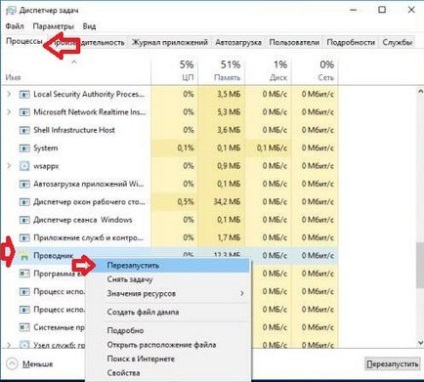Dacă faceți clic pe meniul "Start" cu butonul din dreapta al mouse-ului, veți vedea un meniu cu diferite instrumente pentru configurarea sistemului. Mai devreme în acest meniu a fost "Panoul de control", după următoarea actualizare a fost eliminat și a adăugat "Opțiuni". În articolul de astăzi, vom examina modul în care vom reveni la "Panoul de control" din meniul Win + X din Windows 10.
Returnați panoul de control în meniul Win + x
1. Faceți clic în spațiul gol al desktopului cu butonul din dreapta al mouse-ului, din meniul deschis selectați "Creare" => "Comandă rapidă".
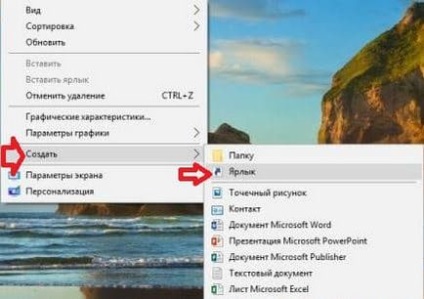
2. În rândul "Specificați locația obiectului", lipiți sau tastați% windir% \ system32 \ control.exe și faceți clic pe "Next".
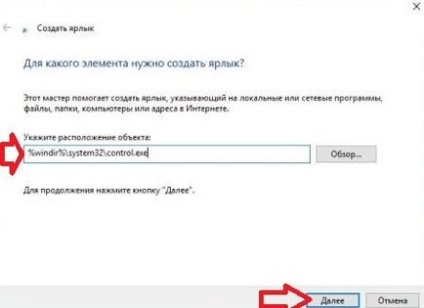
3. Introduceți numele comenzii rapide 4 - Panoul de control și faceți clic pe "Terminare".
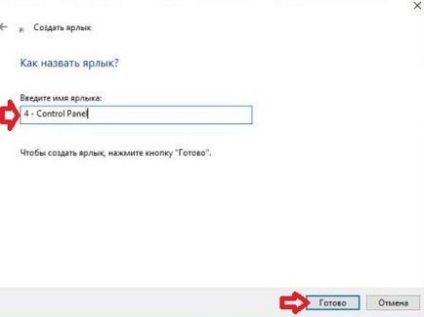
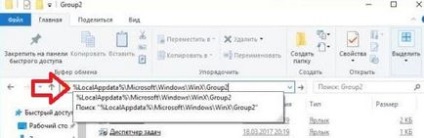
5. Faceți clic pe comanda rapidă la al treilea paragraf din butonul din dreapta al mouse-ului și selectați „Copiere“ => în dosarul pe care ați deschis în al patrulea paragraf, faceți clic pe butonul din dreapta al mouse-ului și selectați „Paste“ (Puteți crea, de asemenea, o comandă rapidă în al treilea paragraf, pur și simplu trageți în folderul deschis).
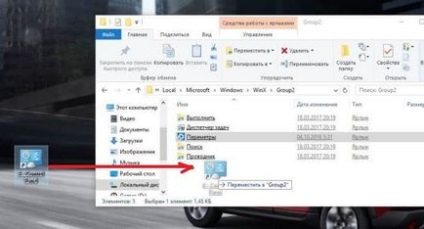
Dacă apare fereastra "Înlocuiți sau săriți fișierul", faceți clic pe "Înlocuire fișier în dosarul destinație".
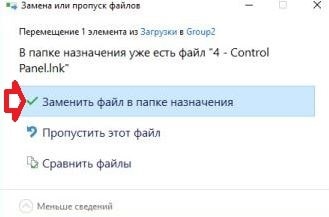
6. Reporniți computerul sau reporniți exploratorul. pentru ca schimbările să aibă efect.